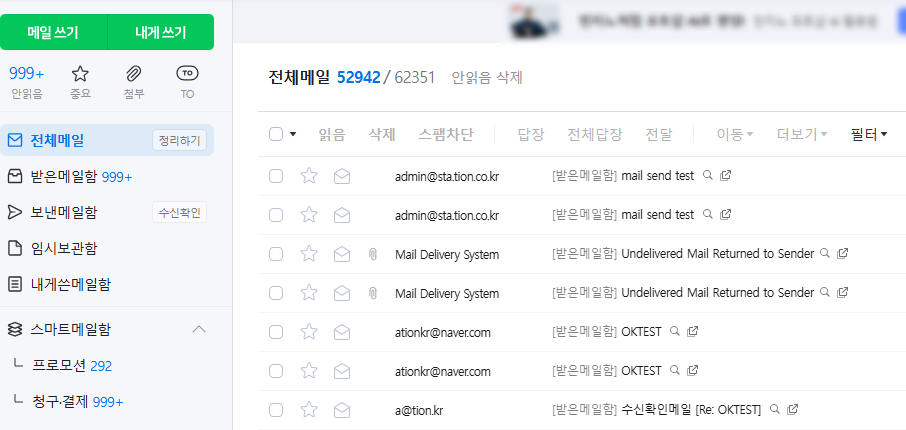
1. 화이트메일 서비스 확인하기
화이트메일 서비스는 대량의 메일을 주요 포털로 발송할 때 스팸 오차단을 줄이기 위한 서비스입니다. 이 서비스가 제대로 작동하는지 확인하기 위해서는 다음과 같은 방법을 사용할 수 있습니다.
a. 주요 포털의 화이트메일 상태 확인
각 주요 포털(Naver, Daum, Gmail, Kakao 등)은 자체적으로 화이트메일 상태를 확인하거나 관리할 수 있는 방법을 제공할 수 있습니다. 다음은 일반적인 확인 절차입니다:
- 포털 관리자 센터 접속:
- 각 포털의 메일 관리 또는 비즈니스 서비스 관리자 센터에 로그인합니다.
- 예를 들어, Naver의 경우 Naver Business에 접속합니다.
- 화이트메일 서비스 상태 확인:
- 관리자 대시보드에서 화이트메일 서비스 관련 섹션을 찾습니다.
- 도메인이 화이트리스트에 등록되어 있는지 확인합니다.
- 만약 등록되지 않았다면, 등록 절차를 진행합니다.
- 포털별 문의:
- 특정 포털에서 화이트메일 서비스가 비활성화되었는지 확인하려면 해당 포털의 고객 지원팀에 직접 문의하는 것이 가장 확실합니다.
- 문의 시 도메인(
tion.kr)과 메일 서버(mail.tion.kr) 정보를 제공하여 상태를 확인할 수 있습니다.
b. 화이트메일 서비스 제공업체 확인
만약 화이트메일 서비스를 외부 업체를 통해 이용 중이었다면, 해당 업체의 서비스 상태를 확인합니다.
- 서비스 상태 페이지 확인:
- 서비스 제공업체의 상태 페이지나 공지사항을 확인하여 서비스 중단 여부를 확인합니다.
- 고객 지원팀에 문의:
- 서비스 제공업체의 고객 지원팀에 연락하여 화이트메일 서비스 상태를 문의합니다.
2. SPF 레코드 설정 확인 및 등록
SPF(Sender Policy Framework) 레코드는 도메인의 메일 서버 정보를 DNS에 등록하여, 수신자가 발송자의 메일 서버 정보와 실제 메일 서버 정보가 일치하는지 확인할 수 있게 하는 기술입니다. 올바르게 설정된 SPF 레코드는 이메일의 신뢰성을 높이고 스팸 오차단을 줄이는 데 도움이 됩니다.
a. 현재 SPF 레코드 확인하기
- DNS 관리 도구 사용:
- 도메인 등록기관 또는 DNS 호스팅 제공업체의 관리 도구에 로그인합니다.
tion.kr도메인의 DNS 설정 페이지로 이동합니다.
- TXT 레코드 확인:
TXT유형의 레코드를 찾아 현재 설정된 SPF 레코드를 확인합니다.- 예를 들어, 다음과 같은 형식일 수 있습니다
v=spf1 include:_spf.google.com ~all
b. SPF 레코드 등록 또는 수정하기
- SPF 레코드 생성:
- 새로운 SPF 레코드를 생성하거나 기존 레코드를 수정합니다.
- 기본 형식은 다음과 같습니다
v=spf1 include:your_mail_server.com -allyour_mail_server.com을 실제 메일 서버의 도메인으로 대체합니다. 예를 들어,mail.tion.kr을 포함하려면:cssv=spf1 a:mail.tion.kr -all
- 다중 메일 서버 포함:
- 여러 메일 서버를 사용하는 경우,
include지시어를 사용하여 추가할 수 있습니다. - 예시
v=spf1 a:mail.tion.kr include:_spf.google.com -all
- 여러 메일 서버를 사용하는 경우,
- DNS 레코드 추가:
- 생성한 SPF 레코드를
TXT레코드로 추가합니다. - 예시
Host: @ Type: TXT Value: v=spf1 a:mail.tion.kr -all
- 생성한 SPF 레코드를
- 변경 사항 적용 대기:
- DNS 변경 사항이 전파되는 데 최대 48시간이 소요될 수 있습니다. 일반적으로 몇 시간 내에 적용됩니다.
c. SPF 레코드 테스트하기
SPF 레코드가 올바르게 설정되었는지 확인하려면 다음 도구를 사용할 수 있습니다:
이 도구들에 도메인을 입력하면 SPF 레코드의 유효성을 검사할 수 있습니다.
3. DKIM 및 DMARC 설정
SPF 외에도 DKIM(DomainKeys Identified Mail)과 DMARC(Domain-based Message Authentication, Reporting & Conformance) 레코드를 설정하면 이메일의 신뢰성을 더욱 높일 수 있습니다.
a. DKIM 설정
- 메일 서버에서 DKIM 키 생성:
- Postfix와 같은 메일 서버에서 DKIM을 설정하려면
opendkim패키지를 설치하고 설정합니다.
sudo apt install opendkim opendkim-tools - Postfix와 같은 메일 서버에서 DKIM을 설정하려면
- DKIM 키 생성
sudo mkdir /etc/opendkim/keys/tion.kr cd /etc/opendkim/keys/tion.kr sudo opendkim-genkey -s default -d tion.kr sudo chown opendkim:opendkim default.private- DNS에 DKIM 공개 키 추가:
- 생성된
default.txt파일의 내용을 DNSTXT레코드로 추가합니다. - 예시
host: default._domainkey Type: TXT Value: "v=DKIM1; k=rsa; p=YOUR_PUBLIC_KEY"
- 생성된
- OpenDKIM 설정 파일 수정:
/etc/opendkim.conf파일을 편집하여 다음을 추가합니다Domain tion.kr KeyFile /etc/opendkim/keys/tion.kr/default.private Selector default Socket inet:12301@localhost
- Postfix와 OpenDKIM 연동
sudo nano /etc/postfix/main.cf- 다음 줄을 추가합니다
milter_default_action = accept milter_protocol = 6 smtpd_milters = inet:localhost:12301 non_smtpd_milters = inet:localhost:12301
- 서비스 재시작
sudo systemctl restart opendkim sudo systemctl restart postfix
b. DMARC 설정
- DNS에 DMARC 레코드 추가:
TXT레코드를 추가하여 DMARC 정책을 설정합니다.- 예시
Host: _dmarc Type: TXT Value: "v=DMARC1; p=none; rua=mailto:postmaster@tion.kr"
4. 이메일 발송 테스트 및 로그 확인
SPF, DKIM, DMARC 설정이 완료되었으면, 이메일 발송 테스트를 통해 설정이 올바르게 작동하는지 확인합니다.
a. PHP 메일 스크립트 재실행
- PHP 테스트 스크립트 실행
php /root/mailtest.php- 수신자 이메일 확인:
a@tion.kr이메일 계정으로 로그인하여 테스트 이메일이 도착했는지 확인합니다.- 스팸 폴더도 함께 확인합니다.
b. 메일 로그 확인
- Postfix 메일 로그 확인
sudo tail -n 100 /var/log/mail.log- 로그에서 이메일 전송과 관련된 정보 및 오류 메시지를 확인합니다.
- OpenDKIM 로그 확인
sudo tail -n 100 /var/log/mail.log | grep opendkim
5. 주요 포털과의 직접 문의
화이트메일 서비스가 사라졌다는 증거를 포털에서 확인하려면, 해당 포털의 고객 지원팀에 직접 문의하는 것이 가장 확실한 방법입니다. 다음은 주요 포털별 문의 방법입니다:
a. Naver
- Naver Business 문의:
- Naver Business 고객센터로 접속합니다.
- 로그인 후 화이트메일 서비스 관련 문의를 진행합니다.
b. Kakao
- Kakao for Business 문의:
- Kakao for Business 지원 페이지로 이동합니다.
- 관련 문의를 작성하여 화이트메일 서비스 상태를 확인합니다.
c. Gmail
- Google Workspace 지원:
- Google Workspace 지원 페이지로 이동합니다.
- 관리자 계정으로 로그인 후 이메일 전송 관련 문제를 문의합니다.
6. 추가 팁
a. 이메일 인증 도구 사용
이메일 인증 도구를 사용하여 SPF, DKIM, DMARC 설정이 올바르게 작동하는지 확인할 수 있습니다.
- Mail Tester
- MXToolbox Email Health
b. 이메일 발송 모니터링
이메일 발송 상태를 지속적으로 모니터링하여 문제가 발생할 경우 신속히 대응할 수 있도록 합니다.
- Postfix 로그 분석
- 외부 이메일 모니터링 서비스 사용